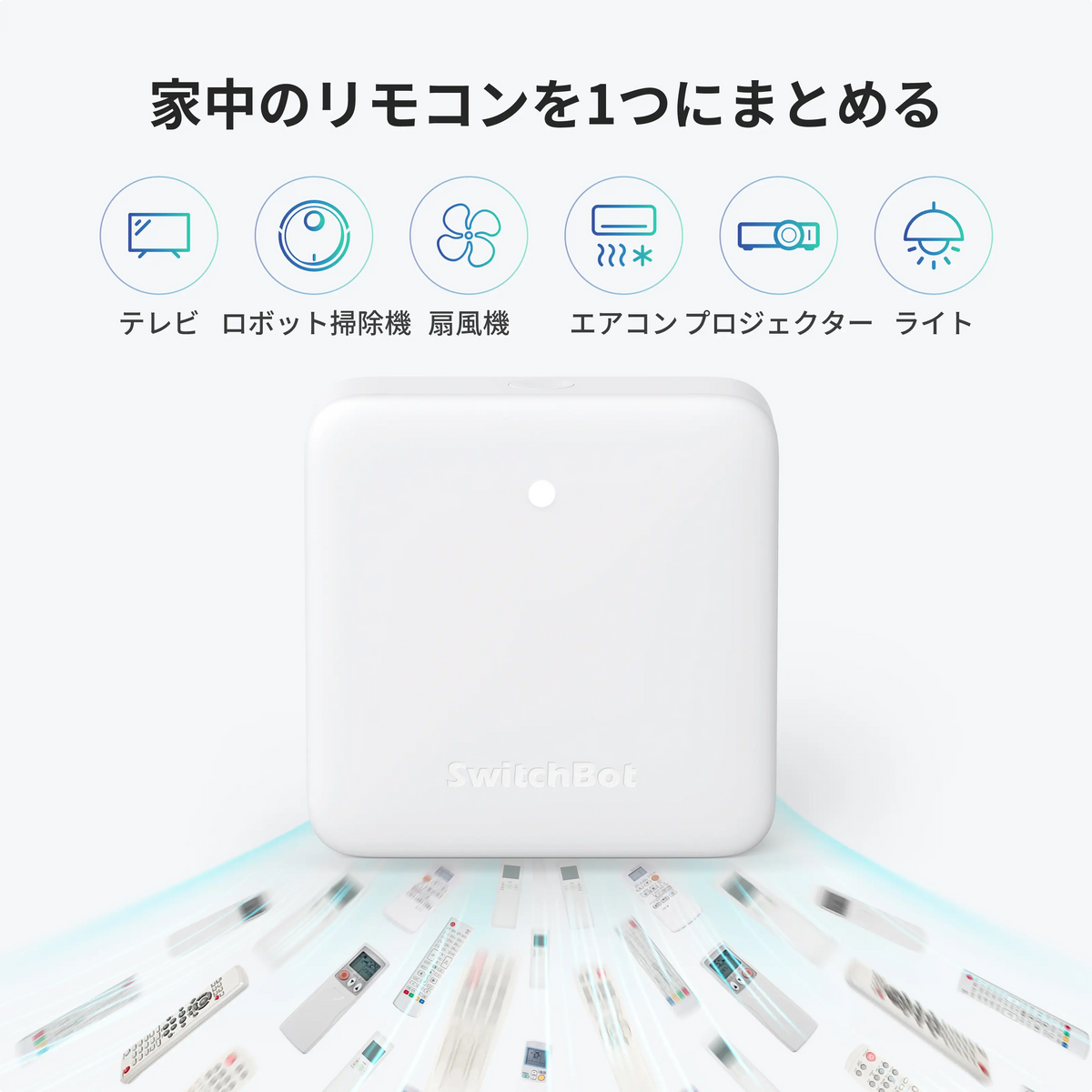はじめに
こんにちは!ブログ運営をしている白湯(https://x.com/Pooh_pol0)です。
この記事では、私がこれまで購入してきたガジェットの中から「生活の変化が大きかったアイテム」をランキング形式で紹介します。
ただスペックを並べるだけでなく、「なぜ選んだのか」「実際にどう役立ったのか」も合わせて書いていきます。
今回紹介するガジェットは、どれも安くはないアイテムです。
だからこそ「自身の生活と重ねて、よく検討してからの購入」をおすすめします!
生活が変わったアイテムTop5
ランキング形式で、購入したことで生産性が上がったものを5つ紹介します!
【第5位】ワイヤレス充電器 | iPhoneユーザー必見の”脱Lightning”

第5位は、【iPhone用のワイヤレス充電器】と【ワイヤレスモバイルバッテリー】です!
選んだ一番の理由は、「Lightningケーブルから解放されたこと」にあります!
私は現在「iPhone14」を使用しており、USB-C非対応モデルです。
そのため長い間Lightningケーブルを使用してきましたが、耐久性が低く何度も買い替えるはめになっていました。
さらに、家の中にはこれまで購入してきたガジェット類による様々な形のケーブルが散乱。

ケーブルは増えるし、探す時間も増えて良いことがない!!
そこで導入したのが、
🏠家用の ワイヤレス充電器 (中華製の安いやつ)
🚶♂️外用の「Anker 622 Magnetic Battery (MagGo)」
これによって、Lightiningケーブルから卒業することができました。
ワイヤレス充電器は、台にスマホを置くだけなので寝る前にも脳死で充電できます!
もちろんデメリットもあります。
🔸有線より充電速度が遅い
🔸発熱しやすい
充電速度はあまり気になりませんが、人によっては発熱が気になるかもしれません。
ですが、「ケーブルを探す手間」「買い替えコスト」「ケーブルの削減」というメリットの方が大きく、とても満足しています!
もしあなたがまだLightningユーザーなら、「ワイヤレス充電での脱Lightning」を試してみてはいかがでしょうか?
ぜひ、この機会に検討してみてください!
現時点でワイヤレス充電器を購入するのであれば、より高速な充電に対応しているQi2対応充電器がおすすめです!
参考👇
Anker MagGo Wireless Charging Station (Foldable 3)
Anker Nano Power Bank
【第4位】スマート家電 | SwitchBot Hubと音声アシスタントで生活を自動化
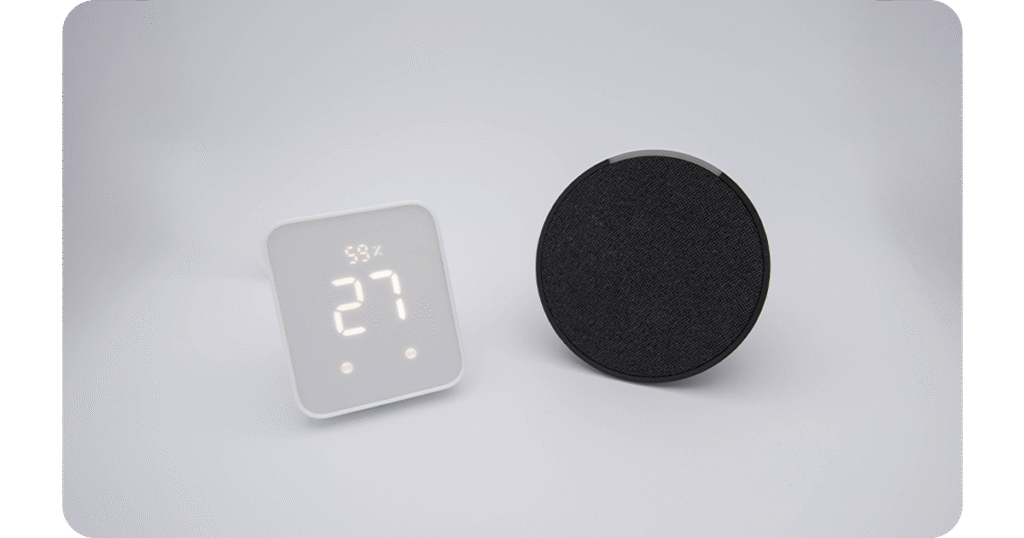
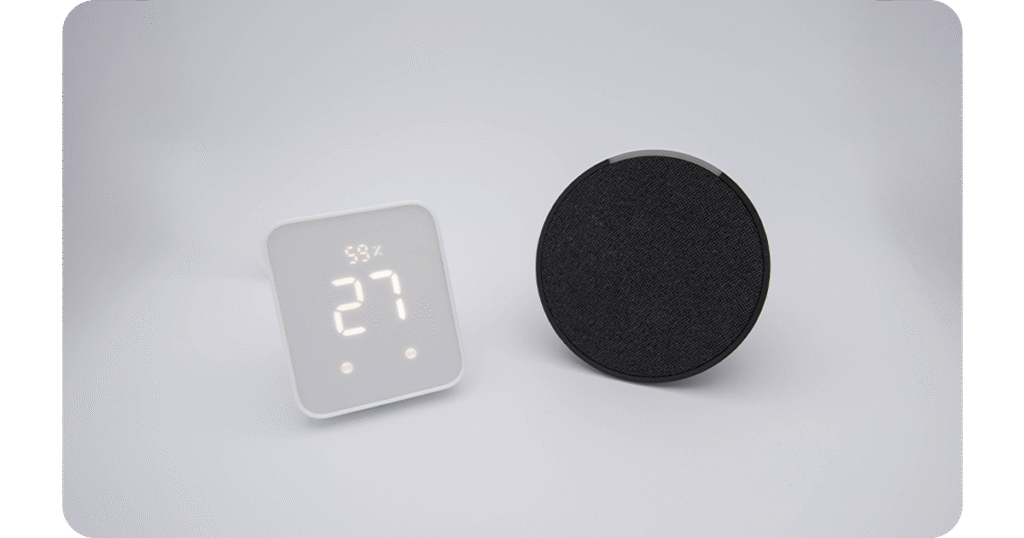
第4位は、生活を一気にスマート化してくれる【スマート家電】です!
その中でも特におすすめなのが、『SwitchBot Hub』+『音声アシスタント』の組み合わせです。
SwitchBot Hub|リモコンを集約して、外出先からも操作


SwitchBot Hubは、赤外線リモコンをスマホに登録し操作することができるデバイスです。
これにより、テレビ・エアコン・照明などをまとめて操作でき、リモコンを探す手間が省けます。
私が特に便利だと感じているのは、外出先からの操作。
「電気つけっぱなし?」「エアコン消したかな?」「カギ閉めたっけ?」と不安になることってありますよね。
SwitchBot Hubがネットにつながっていれば、外出先からでもスマホから操作可能。1
変な不安から解放されますよ♪
帰宅途中にエアコンをつけておくなんてことも!
家中にあふれるリモコンを引き出しに求めて収納できるので、部屋の見た目もすっきりしました。
- SwitchBot Hub2 :湿度センサー付きで、デスク置きにおすすめ
- SwitchBot Hub Mini:最低限の機能で、コスパ良く導入したい人向け
SwitchBot Hub3 もありますが、高価かつ多機能すぎて使いこなすのが難しいように感じます。
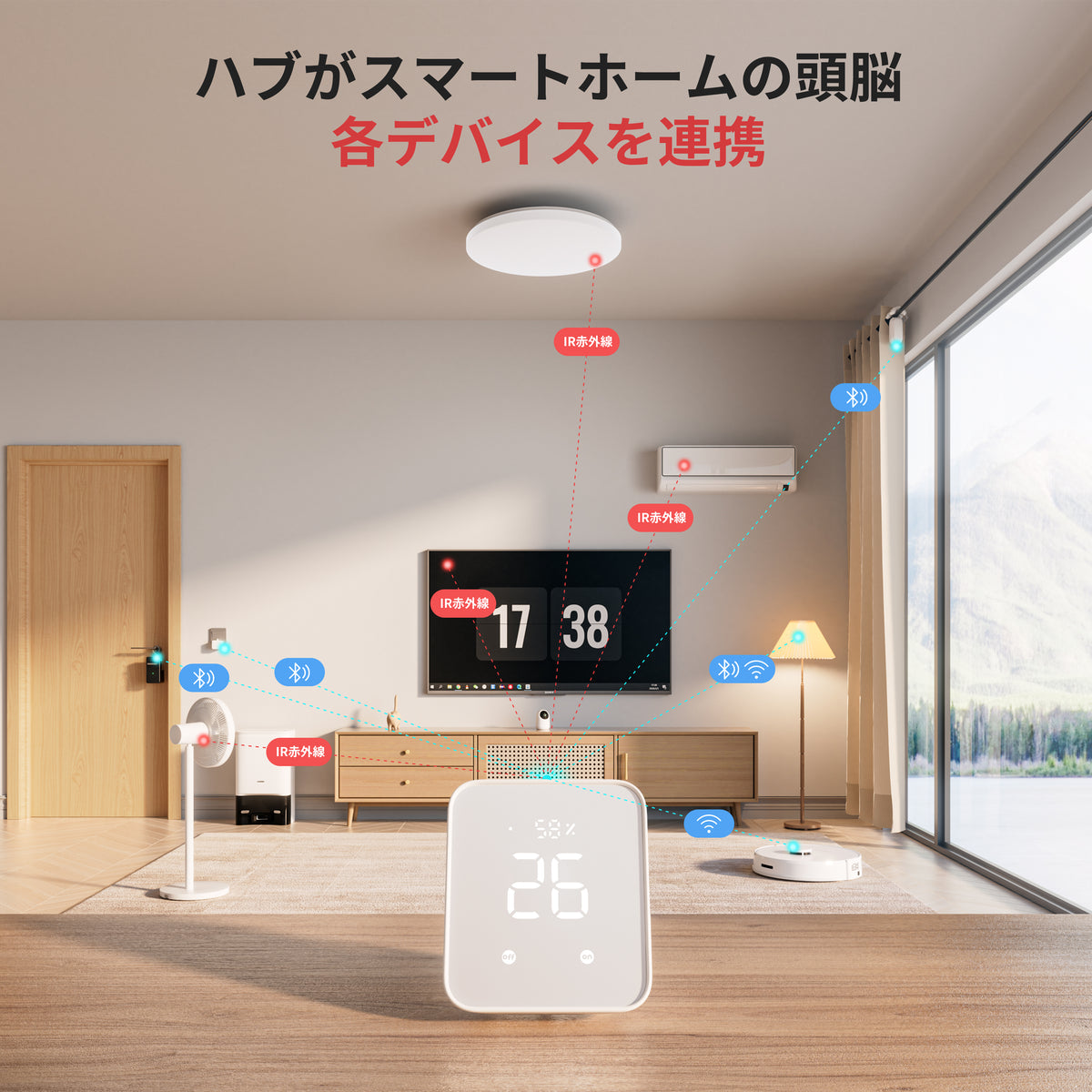
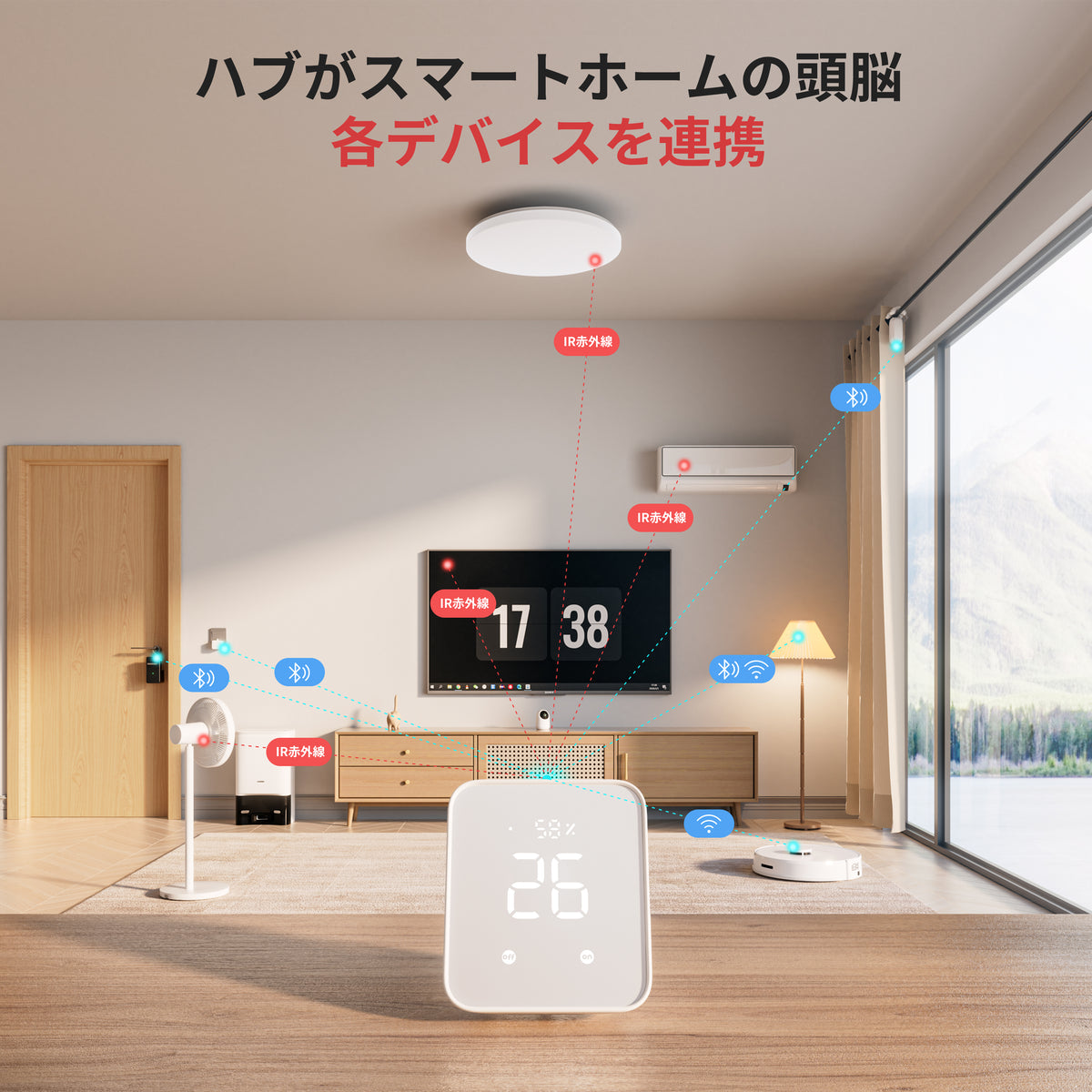
音声アシスタント | 声で操作して”手間ゼロ”に


次に欠かせないのが、音声アシスタント。
「Amazon Alexa」や「Apple HomePod」を使えば、SwitchBot Hubに登録した家電を声だけで操作できます。
初めは「声で家電操作するのが気恥ずかしい…」と思っていましたが、すぐに慣れてとっても快適でした。
料理中や帰宅直後など、手がふさがっているときに声で操作できるのは大きなメリットです。
また、AlexaやHomePodはPCのワイヤレススピーカーとしても活用できます。
ただしBluetoothやAirPlay接続なので、ゲームでは遅延が気になるかもしれません。
音楽や映画視聴は特に問題なく使用できました。
Alexaを外部スピーカーとして使用する際の注意点
Bluetoothでの接続時に、かなりの音量で通知音が鳴ってしまいます。(設定不可)
🔹HomePod mini:Apple製品との連携を重視する人におすすめ
🔹Echo Pop / Echo Dot:コスパ良く、幅広いスマート家電とつなげたい人向け


スマート家電は、Matter規格に対応したモデルがおすすめです。
セットアップも簡単で今後対応家電が増えると予想されるので、長く使える可能性が高いです。
高音質なスマートスピーカーは、割高になりやすいように思います。
そのため、高品質な音楽を求める場合は専用のスピーカーを買う方がおすすめです。
【第3位】ミラーレスカメラ | “外に出るきっかけ”をくれた相棒


第3位は【ミラーレスカメラ】です。
私は最近「Fujifilm X-M5」を購入しましたが、すでに「買って良かった!」と思えるほど愛用しています。
このカメラを手に入れて変わったことは、外に出る習慣が生まれたことです。
スマホを持たずにカメラだけ持って出ると、自然と風景や光に目を向けるようになります。
これまで家でSNSをだらだら見ていた時間が、外に出て散歩する時間へと変わりました!
「デジタルデトックス」や「適度な運動」になって一石二鳥
- 背景が自然にぼける
- 暗い場所でもきれいに映る
- レンズ交換で表現の幅が広がる
APS-Cセンサ と呼ばれるセンササイズを搭載したモデルは、画質と携帯性のバランスが良く初めてのカメラにおすすめです!
私にとって「Fujifilm X-M5」は単なる撮影道具ではなく、暮らしを豊かにするきっかけとなってくれました。
写真を撮るのはまだまだド素人ですが、「外に出て景色を楽しむ時間」や「長い間楽しめる趣味」を得られたことが価値だと感じています。
以下は、X-M5 の使用レビューです。
ぜひご覧ください🎵


【第2位】iPad Air|勉強・読書・アイディア出しを快適に


生活に大きな影響を与えたアイテム第2位は【iPad Air】です!!
私は iPad を「勉強」「読書」「アイディア出し」など幅広い用途で活用しています。
教材をPDF化してiPadに取り組めば、何冊もの重い本を持ち運ぶ必要もありません。
大学生や資格勉強中の方には特におすすめです。
私は「Goodnotes」というアプリを使い、手書きのノートやアイディア出しをすべて行っています。
さらに iCloud で iPhone と同期することで、これまで書いたノートやメモをスマホでもすぐに確認可能です。
以前は「フリーボード」と呼ばれる純正の無限キャンパスアプリを使用していました。
ですが、最近のGoodnotesのアップデートで無限キャンパスに対応したため、ノートとアイディア出しをひとつのアプリで完結できるようになりました。



なぜ、わざわざ価格の高いiPad Airを進めるの?
中華製のタブレットでもよくない?
中華製のタブレットや無印のiPadでも先ほど説明した用途は満たせそうですよね。
私がiPad Airを進める理由は 手書きのしやすさ です。
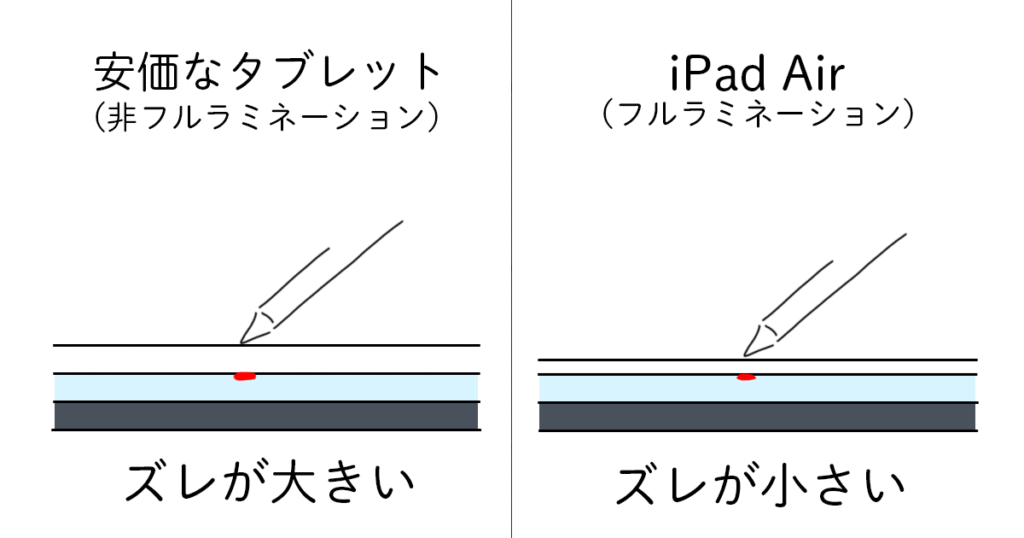
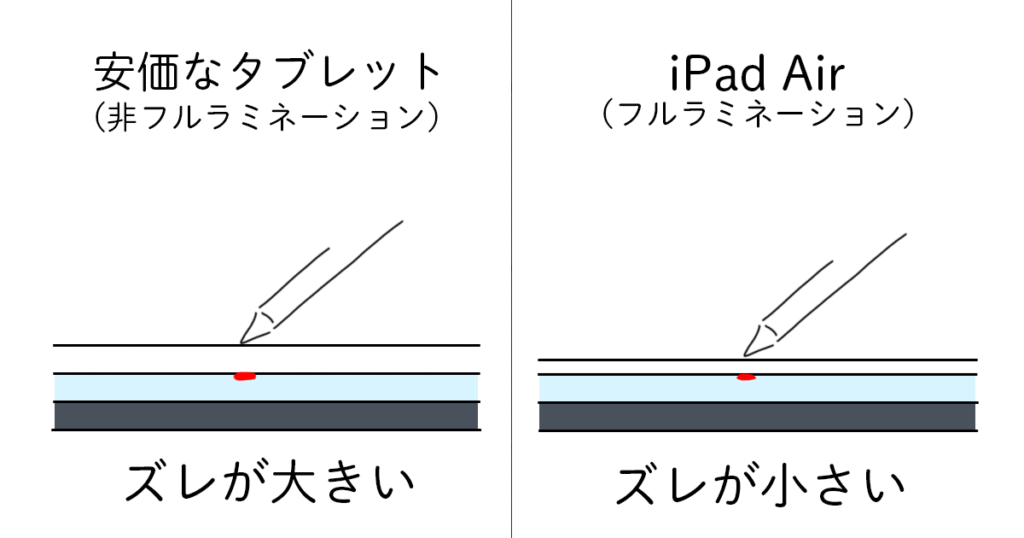
無印のiPadや安価なタブレットでは、手書きの際にペン先と表示される画面との間にズレが発生してしまいます。
目視でも離れているのがわかるくらいズレるので、違和感を感じやすいです。
iPad Airはフルラミネーションと呼ばれるディスプレイ構造が採用されています。
これにより、ペンで文字を書いた際のずれがほとんどなくなります!
タブレットの持つ大きな魅力のひとつが手書きの機能だと思います。
ぜひ、タブレットを購入するのであれば手書きでストレスの少ない【iPad Air】をおすすめします!


手書きだけでなく、iPadがあることで紙媒体を大きく削減できるので電子書籍派や日記を書いている方にもおすすめです。
最近のiPad Airは用途に対してオーバースペックぎみだから、
型落ちモデルもおすすめ!
【第1位】自作PC|趣味から副業まで広がった最強の投資


私がこれまで購入してきたガジェットの中で、最も生活に影響を与えたアイテムは【自作PC】 です!!
その理由はシンプルで、
スキル取得から副業、娯楽まで幅広い分野に触れることができるから。
私は6年前、PCゲームをきっかけにパソコンに興味を持ちました。
自作PCなら市販PCよりも安く購入できること知り挑戦。
当時は何も知らなかったので、部品選びや組み立てにとても苦戦しましたが、とても貴重な経験になっています。
幅広い分野に触れることができる
PCを手に入れたことで、以下のようなことに挑戦できました。
- プログラミング(Web制作・簡易ゲーム制作)
- 3Dモデリング(Blender)
- 基板設計 (KiCad)
- 3DCad(Fusion)
- 写真編集・加工(Photoshop・Lightroom)
- 動画編集・アニメーション制作 (Premiere pro・After Effects)
- ブログ(note・Wordpress)
- ゲーム(FPS/TPS/RPGなど)
何時間もかけて挑戦したものや、チュートリアル程度のものもあります。
PC一台でこれだけ幅広い分野に触れられると考えると、最強のコスパアイテムだと思いませんか?
また、このほかにも「検索能力」「AIの活用力」など現代社会において様々な恩恵を受けることができます。
スマホやタブレットとの違い



スマホやタブレットでよくない?
そう思う方もいるかもしれません。
確かに、近年のスマホ・タブレットは高性能アプリが充実しています。
上記に示した内容もできてしまいますよね。
「自己投資や経験を目的にするならばPC、趣味や軽い作業ならスマホやタブレット」
のような形で、自分の目的に合わせて選ぶのが良いのかなと思います。
PCは会社で使われるような本格的なソフトが多く、最初は複雑でも実際に現場で使用されるアプリをできることが大きな価値になります。
スマホやタブレットでは、機能が少なめな代わりに初心者に向けの使いやすいアプリが多い印象です。
そのため、初めはスマホやタブレットでアプリを触ってみて本格的に学びたいと思ったらPCに移行するという手段もおすすめです!
趣味からスキル・副業へ
初めはゲーム用として購入した自作PCでした。
しかし、今ではゲームだけでなくモノづくりやスキルアップにも活用するようになりました。
PCで得た経験は、将来的に就職や副業へつながる可能性もあります。
- 学習用、外出先でも使いたい → ノートPC
- 画像・動画編集や複数のモニターで運用したい → デスクトップPC
- ゲームや3Dソフトを扱ってみたい → グラフィックボード搭載のPC
基本的には持ち運びもデスクトップ化も可能なノートPCがおすすめです。
動画編集などの高いスペックを求める場合や、初めから複数のモニター運用を考えている場合はデスクトップPCがおすすめです。
デスクトップPCの場合は修理がしやすかったり、必要に応じたカスタマイズが可能になります。
自作PCは購入費用を抑えられるほか、組み立てる過程も大きな経験となるためおすすめです。
デスクトップPCの購入を考えている方は、自作してみる選択肢も入れてみてもらえると嬉しいです!
番外編
ここからは、番外編として「おすすめしづらいけれど、生活に影響があったアイテム」を2点紹介します。
自作キーボード|理想を形にした自己満から広がった世界


1つ目は、『自作キーボード』です。
私を知ってくれいている方の多くは、自作キーボード関連からかもしれません。
私が使用しているのは、自分で設計・組み立てたオリジナルモデル「moNa/moNa2」です。
複数のキーボードを参考に製作させていただき、自分の理想を詰め込んだキーボードを作ることができました。
当初は何もわからずとても苦戦しましたが、今では生活の中心にあると言っても過言ではありません。
- 完成までに時間や金銭的コストがかかる
- プログラミングなど学習難易度が高い
本編で紹介してきたアイテムは、自作PCでも5日あれば簡単に組み立てることができるでしょう。
しかし、自作キーボードは完成までに早くても半年以上かかります。
また、今では数千円で購入することのできるキーボードですが、自作キーボードは全体で1万円~4万円はかかると思います。このように、時間・金銭・学習コストなどの様々な側面から多くの方にはおすすめできないと考えました。
それでも、「自分の理想を追求して形にできる」体験は大きな財産 になりました。
自己満で始めたプロジェクトが、今では多くの方に使っていただけていることに感謝しています。
自作キーボードや設計に関する詳しい記事は、別途運営している note に投稿しています。
気になる方はぜひチェックしてみてください。
3Dプリンター|”欲しい”を形にするクリエイティブツール


2つ目は、『3Dプリンター』です。
3Dプリンターは「フィラメント」と呼ばれる樹脂を溶かし、一層ずつ積み重ねて立体物を作る機械です。
これがあると、ちょっとした部品を自分で作れるようになります。
ネット上で公開されている3Dデータを印刷する方法と、CADソフトを使用して立体物を設計・印刷する方法があります。
無料でも数多くのデータが存在するので、CADソフトをいじれなくても楽しめるのではと思います。
私は「ベットフレームに掛ける小物入れ」「引き出しの仕切り」「SDカードケース」などを設計・印刷しました。
- 欲しいアイテムのデータがなければ、設計が必要
- 定期的なメンテナンスが必要
最初のうちは公開されている無料データだけでも十分楽しめます。
ただし、ちょっとマイナーなアイテムを作成しようとするとどうしても設計が必要になります。
また、3Dプリンターはフィラメントの湿気対策や本体のグリス塗り替えなど様々なメンテナンスや管理が必要になります。
そのため、今回は番外編とさせていただきました。
既にCADソフトを触ったことがある方や、設計に興味がある方にはとてもおすすめできるのでぜひ検討してみてください!
ちなみに、Bambu Labから販売されている「Bambu Lab A1 mini」はセール時に3万円くらいで購入できることもあります。(※参考価格)
初心者向けとしても人気のモデルなので、気になる方はぜひ調べてみてください。


おわりに
今回は、私が購入してきたガジェット類の中から「生活の変化」が大きかったモノを厳選して紹介しました。
ここで紹介したアイテムは、あくまで私にとって生活を変えてくれたものです。
大事なのは「自分の目的に合っているかどうか」。
ぜひ皆さんの生活と照らし合わせ、気になるものがあったら購入を検討してみてください!
今後も暮らしに役立つアイテムを紹介し、皆さんが「自分にとっての最適」を見つける手助けができればと思います。